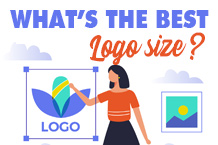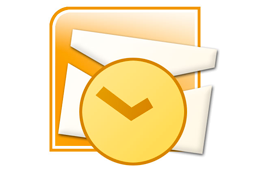
Um ein Signatur-Logo zu Ihrer Outlook E-Mail hinzu zu fügen, müssen Sie ein email Layout erstellen.
Für Outlook 2010: Klicken Sie "File" , und dann klicken Sie "Options"
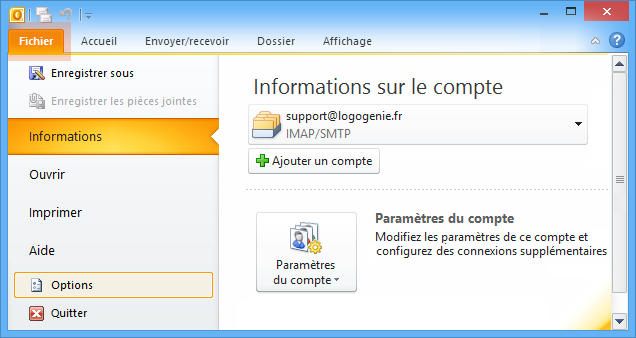
Gehen Sie zum "Email" tab und Klicken Sie "Signaturen ..."
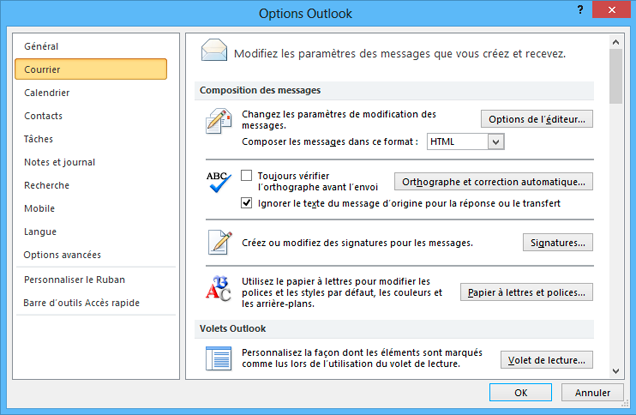
Sie werden nun in der Lage sein, das Signatur-Layout, dass Sie it den oben genanten Schritten erstellt haben einzufügen. Um das Logo hinzuzufügen, müssen Sie das Symbol nutzen“icon signature”:
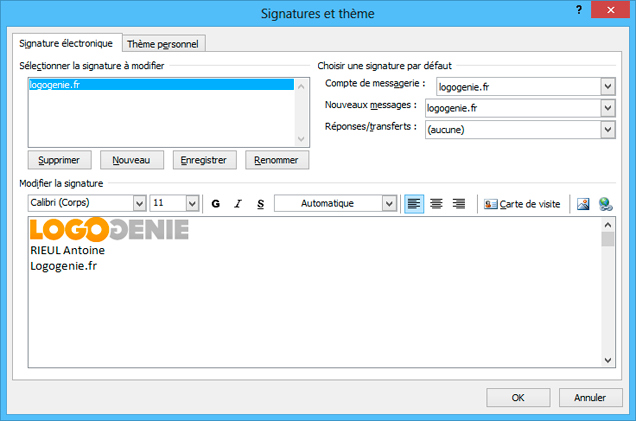
Ihre Signatur-Logo ist nun erstellt, um es zu Ihrer E-Mail hinzuzufügen Klicken SieY Insertion / Unterschrift und wählen Sie die Signatur aus, die Sie soeben erstellt haben:
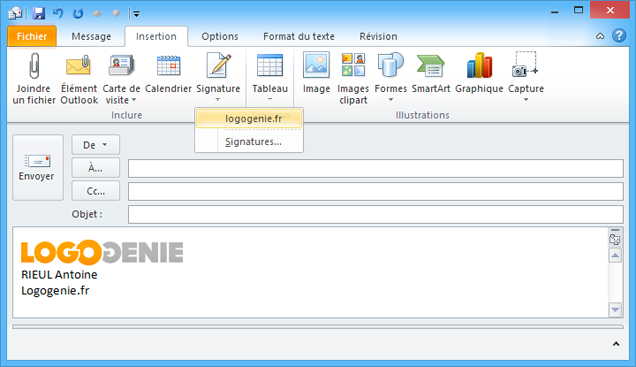
Durch das Hinzufügen einer Signatur zu Ihrer E-Mail, werden Ihre E-Mail professionaler aussehen und Ihre Kunden werden in der Lage sein Ihre Firmendaten leicht zu sehen.
Um ein Signatur-Logo zu Ihrer Outlook E-Mail hinzu zu fügen, müssen Sie ein email Layout erstellen.
Für Outlook 2010: Klicken Sie "File" , und dann klicken Sie "Options"
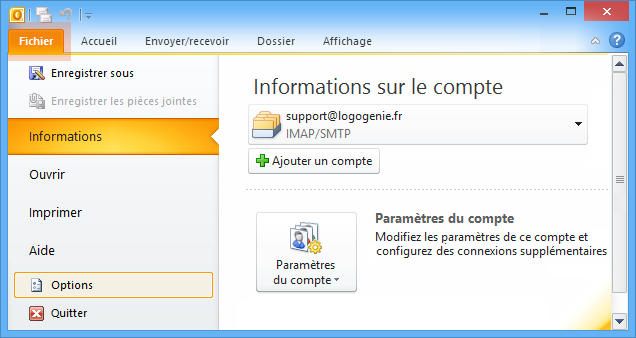
Gehen Sie zum "Email" tab und Klicken Sie "Signaturen ..."
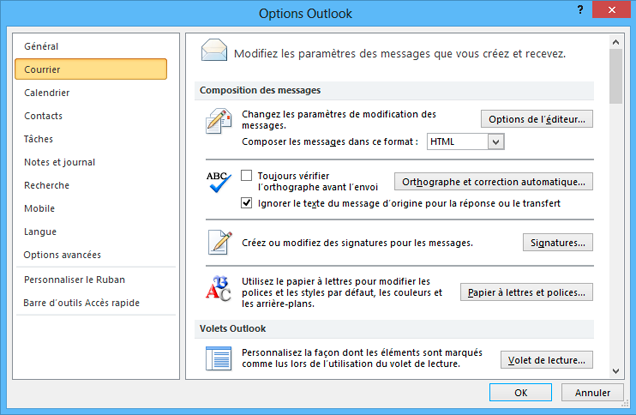
Sie werden nun in der Lage sein, das Signatur-Layout, dass Sie it den oben genanten Schritten erstellt haben einzufügen. Um das Logo hinzuzufügen, müssen Sie das Symbol nutzen“icon signature”:
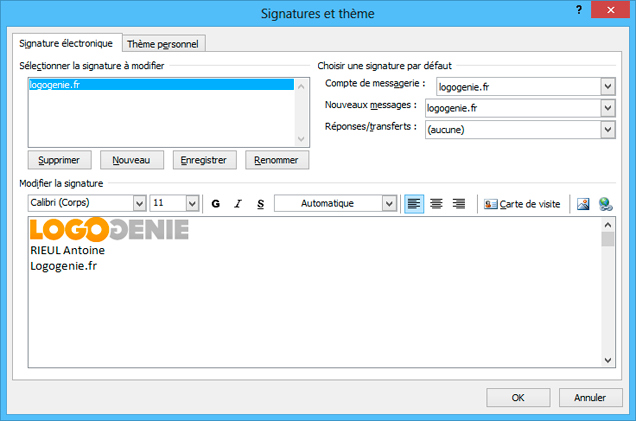
Ihre Signatur-Logo ist nun erstellt, um es zu Ihrer E-Mail hinzuzufügen Klicken SieY Insertion / Unterschrift und wählen Sie die Signatur aus, die Sie soeben erstellt haben:
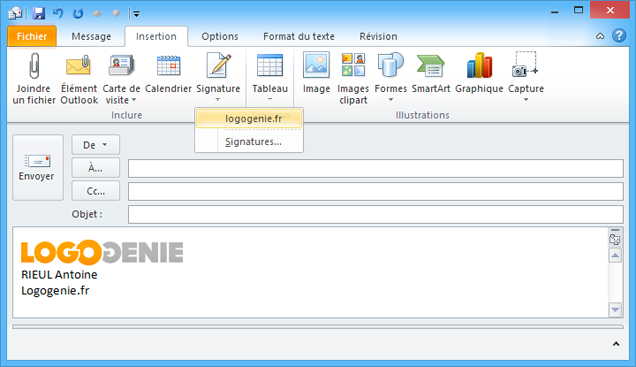
Durch das Hinzufügen einer Signatur zu Ihrer E-Mail, werden Ihre E-Mail professionaler aussehen und Ihre Kunden werden in der Lage sein Ihre Firmendaten leicht zu sehen.
Um ein Signatur-Logo zu Ihrer Outlook E-Mail hinzu zu fügen, müssen Sie ein email Layout erstellen.
Für Outlook 2010: Klicken Sie "File" , und dann klicken Sie "Options"
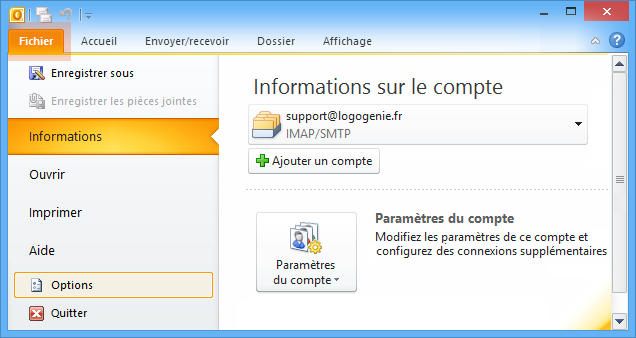
Gehen Sie zum "Email" tab und Klicken Sie "Signaturen ..."
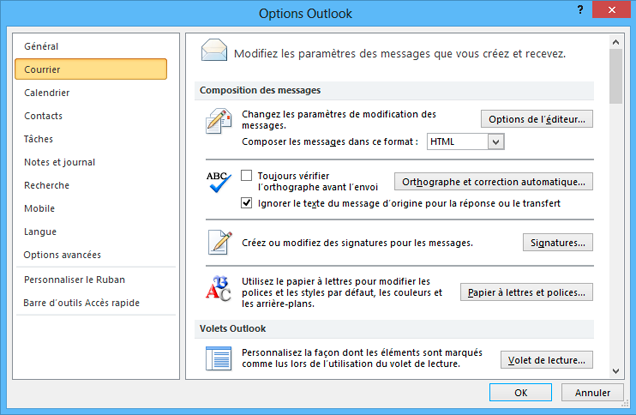
Sie werden nun in der Lage sein, das Signatur-Layout, dass Sie it den oben genanten Schritten erstellt haben einzufügen. Um das Logo hinzuzufügen, müssen Sie das Symbol nutzen“icon signature”:
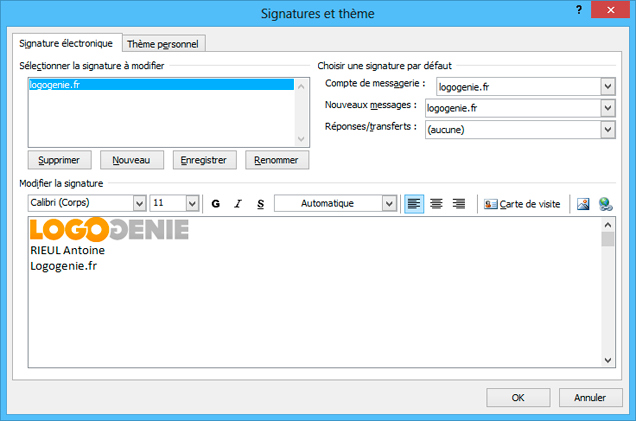
Ihre Signatur-Logo ist nun erstellt, um es zu Ihrer E-Mail hinzuzufügen Klicken SieY Insertion / Unterschrift und wählen Sie die Signatur aus, die Sie soeben erstellt haben:
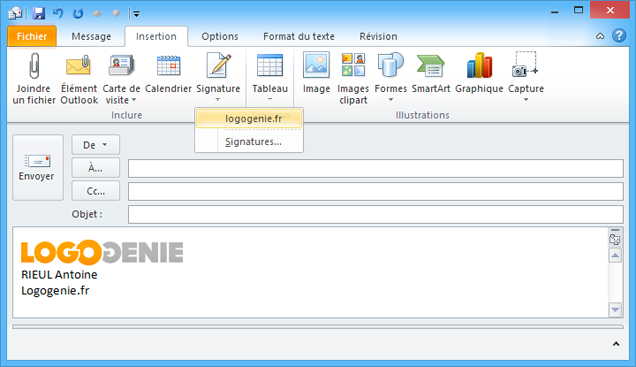
Durch das Hinzufügen einer Signatur zu Ihrer E-Mail, werden Ihre E-Mail professionaler aussehen und Ihre Kunden werden in der Lage sein Ihre Firmendaten leicht zu sehen.